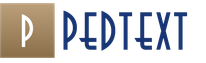Ordbok i ipad definere. Bruker T9 på iPhone. Legge til nye ord i ordboken gjennom innstillinger
Hver iPhone-eier har havnet i en situasjon der hans iPhone erstattet ordet du skrev inn med sitt eget, som finnes i ordboken. Vi vet alle hva autokorrektur er. Og noen ganger begynner det å bli irriterende når du raskt skriver et "nytt" ord og trykker mellomrom for å begynne å skrive det neste, iPhonen din, forutsatt at du har gjort en feil, erstatter ordet med et annet, og du må gå tilbake og slett det ordet , som iPhone tilbød deg, og skriv inn ditt på nytt. Høres kjent ut? Det er til og med et spesielt nettsted "", hvor morsomme skjermbilder av korrespondanse er samlet.
Dette innlegget vil være nyttig for de personene hvis iPhone har lagret et nytt ord eller en feilstaving av et ord, og nå vil du at den skal glemme det.
Du kan bli overrasket, men det er mer enn én måte å løse dette problemet på.
1. Tilbakestill
Hvis ordboken på iPhone er et rot av feilstavede ord og feil, kan det være lurt å tilbakestille den. Dette kan gjøres ved å gå til Innstillinger → Generelt → Tilbakestill → Tilbakestill tastaturordbok. Dette vil returnere iPhone-ordboken til sin opprinnelige form, og de merkelige skrivefeilene vil bli glemt.
Forresten, som du selv kan se, i dette vinduet kan du også tilbakestille plasseringen av applikasjonsikoner (Tilbakestill startskjermoppsett). Deretter vil standardapplikasjoner ordnes slik Apple ordnet dem, og tredjepartsapplikasjoner vil bli ordnet alfabetisk.
2. Spill "x"
Selv om skrivefeil kan være veldig irriterende, hvis du ikke vil dumpe ordboken din og miste alle ordene du brukte flere måneder på å lære iPhone om, er det en annen måte.
Skriv det feilstavede ordet, og når autokorrekturen vises over ordet, klikker du på "x". Gjør dette fem ganger. Etter den femte gangen vil ordet være glemt.
Det er som et nytt fantastisk spill. Hvem ville ha visst!
Ikke alle brukere vet det, men iOS har verktøy som lar deg finne ut tolkningen av et bestemt ord eller en hel setning. I dag vil vi fortelle deg hvordan du bruker potensialet til innebygde ordbøker.
Enheter basert operativsystem iOS, som Mac-datamaskiner, inneholder flere forhåndsinstallerte ordbøker for forskjellige språk. Hvis funksjonaliteten til de innebygde løsningene ikke er nok, kan du alltid laste ned flere språklige eller etymologiske ordbøker fra.
Hvordan velge en standardordbok?

Det er verdt å merke seg at i iOS 11 har det blitt enda enklere å finne definisjonen av ukjente ord. Apple har bygget ordboken rett inn i Spotlight. Det som er bemerkelsesverdig er at søket utføres ved hjelp av en intern database - følgelig er tilstedeværelsen av Internett ikke nødvendig i det hele tatt. For å få resultater, skriv bare inn ordet av interesse i søkefeltet. Du kan se andre alternativer ved å velge alternativet "Vis mer".


Selvfølgelig kan du finne tolkningen av ord eller setninger i alle andre applikasjoner. Du trenger bare å velge det nødvendige fragmentet. Og i kontekstmenyen som vises, velg "Finn". Du kan se den her full informasjon om forespørselen, dens opprinnelse og mulige alternativer fra andre ordbøker. Internett-søk og ordbokadministrasjon er også tilgjengelig.
Ordbok er en veldig nyttig applikasjon for enhver eier av en mobil enhet. Når det gjelder Apple-gadgets, har de som standard allerede et ganske bredt spekter av språklig funksjonalitet, som lar brukerne deres finne ut betydningen av ukjente ord. Den eneste fangsten er at iOS ikke har en funksjon for å tolke russiske ord, så mange eiere er interessert i hvordan de installerer flere ordbøker for iOS.
Ordbok for iOS uten jailbreak
Denne metoden for å utvide de språklige egenskapene til iOS passer for de brukerne som ønsker å skaffe seg en god engelsk-russisk oversetter. Metoden er kun relevant for eiere av iPad og iPhone med OS-versjon syv og høyere. For å installere en passende iOS-ordbok ved å bruke den, må du:
- Last ned og installer Dictionary.appender-applikasjonen. Det sprer seg gjennom App Store gratis.
- Last ned Lingvo 12-bildet for Leopard Dictionary, som finnes på mange torrent-sporere. Bildene distribueres i DWG-format, som kan åpnes på Windows ved hjelp av programmet UltraISO.
- Koble iOS-gadgeten til datamaskinen, start iTunes og finn den tidligere installerte Dictionary.appender i delen "Programmer".
- Legg til den tidligere lagrede filen med ordbokutvidelsen til applikasjonen;
- Koble enheten fra datamaskinen og skriv inn programmet direkte på den.
- Klikk på ønsket element i listen og velg "Installer". Vær oppmerksom på at installasjonen av iOS-ordboken kan ta flere minutter.

Du kan sjekke funksjonaliteten til den installerte tjenesten i et hvilket som helst program som støtter denne funksjonaliteten: iBooks, Safari og så videre - velg ordet vi trenger og klikk "Gi en definisjon."
Viktig! På gratis basis gjør Dictionary.appender det mulig å implementere bare én ordbok i iOS, og for å bruke flere språklige justeringer må du betale 33 rubler.
Ordbøker-applikasjon for iOS
I tillegg til metoden ovenfor for å utvide de språklige egenskapene til iOS, har hver bruker av en Apple-enhet muligheten til å bruke en tematisk applikasjon fra en tredjepartsprodusent.

Dikt A-Z. Denne applikasjonen inneholder flere ordbøker: russisk-forklarende, synonyme, etymologiske, stavemåter og noen andre. Programmet krever ikke en Internett-tilkobling for å fungere, og kostnadene er bare 33 rubler.
Intelligent Dahl. En ganske god gratis applikasjon som har samlet et stort antall russiske ord i samsvar med gjeldende staveregler. For at applikasjonen skal fungere, må iOS-enheten være koblet til Internett.

iSmart. En utmerket multifunksjonell ordbok for iOS, som inneholder en rekke nyttige ordbøker: flere fornuftige forskjellige utgaver, synonyme, rettskrivning og andre. Programmet kan søke på utklippstavlen og finne lignende ord i utklippstavlen. Prisen er 99 rubler.

Imiwa- Japansk-russisk iOS-ordbok, gir en mulighet til å gjøre deg kjent med skrivingen av Kanji-karakterer. Brukere kan også se eksempler på bruk av japanske ord. Programmet er gratis og fungerer uten Internett-tilkobling.
Et annet nyttig verktøy i kunnskapsbasen vår vil være mer... Dict A-Z for iPad (forklarende og staveordbøker) – dette er hele navnet på applikasjonen. Generelt, før jeg prøvde det, skjønte jeg ikke hvor nødvendig denne tingen var.
Jeg tillater meg sjelden å sitere iTunes, men her er det nok verdt å liste opp ordbøkene som er innebygd i applikasjonen. Så for 3,99 har vi følgende installerte ordbøker (noe som er fint, du trenger ikke kjøpe noe i tillegg - dette er en bebreidelse mot Lingvo):
1. Komplett staveordbok for det russiske språket, redigert av V.V. Lopatin (158 103 ord), aksenter er angitt.
2. Synonymordbok av N. Abramov (19 107 ord).
3. Ny forklarende og orddannende ordbok over det russiske språket, red. Efremova (123 999 ord).
4. Ordbok Dahls levende store russiske språk (43 460 ord).
5. Forklarende ordbok over det russiske språket, redigert av D.N. Ushakova (88 279 ord).
6. Vasmers etymologiske ordbok (17 256 ord).
7. Ordbok over fremmede (lånte) ord og latinske uttrykk (16 627 ord).
Jeg vet ikke hvilke rettigheter applikasjonsutvikleren har til disse ordbøkene, men det faktum at han laget et utmerket produkt ut av dem er ubestridelig. La oss se på funksjonaliteten til Dict A-Z-applikasjonen.
Vi leter etter et ord og får dets tolkning fra forskjellige ordbøker. Vær oppmerksom på formateringen av de resulterende artiklene. Alt er vakkert, men det er artikler, fra Dahls ordbok eller i Vasmers etymologiske ordbok, som er kontinuerlig tekst...

Programmet utmerker seg med å søke – du kan søke både etter ord fra ordboken og ord i artikler.

Mer viktig funksjon ordbok - muligheten til å redusere eller forstørre skriften. Dette kan gjøres enten gjennom menyen eller med bevegelser (det er mye raskere)...

Generelt er det ikke noe mer å legge til her, men til slutt et morsomt faktum. Mens jeg så gjennom anmeldelser av programmet i App Store, kom jeg over en anmeldelse fra vår faste leser lliel.
Det er en liten verden! :)
Konklusjon: Dict A-Z er et godt program for pengene. Utvikleren brukte smart flere elektroniske ordbøker, og festet et praktisk skall til dem. Konkurrenter koster en størrelsesorden mer og det er ikke et faktum at de har sammenlignbare egenskaper.
Lignende artikler
-
Poteter med stuet kjøtt i en stekepanne
Du kan bruke hvilken som helst lapskaus til å tilberede disse potetene. Imidlertid anbefales det fortsatt å kjøpe en dyrere krukke til denne retten. Ved bruk av billige stuede poteter vil potetene mest sannsynlig bli for fete og ikke...
-
Sjokolade kirsebærkake Hva heter sjokoladekake med kirsebær?
En deilig dessert i klassisk stil har mange oppskrifter, og hver husmor legger til sin egen vri. Sjokolade kirsebærkake krever ikke et sett med komplekse ingredienser. Det er tilgjengelig og økonomisk, spesielt om sommeren, når du kan...
-
Paprika lecho for vinteren: et enkelt preparat med sunn lykopen
Paprika-lechoen for vinteren er fingerslikkende – et deilig preparat, lyst, elegant, utrolig aromatisk. Det finnes et stort antall oppskrifter for å lage lecho til vinteren, så du kan enkelt finne noe du liker og vil...
-
Hvor lenge skal du koke sopp før frysing
Boletus er en ønskelig sopp i kurven til elskere av "stille jakt". Dette er på grunn av smaken. Det er generelt akseptert at den ifølge dem er nummer to etter porcini-soppen. Mange deilige retter tilberedes fra boletus. Deres...
-
Salater til barnebursdag
Ofte har mødre et spørsmål: hvilken rett de skal forberede til babyen deres slik at den er sunn, velsmakende og naturlig? Og i dag skal vi snakke om en velsmakende og lett grønnsakssalat, dens fordeler for en voksende kropp, og også introdusere deg til...
-
Krydret ris med grønnsaker i ovnen
Ris er en ideell siderett til alt kjøtt eller fisk, og den er god alene. Og hvis du koker ris i ovnsoppskriften med gulrøtter, løk, paprika, kan du få en helt uavhengig vegetarrett. Velg din favoritt...